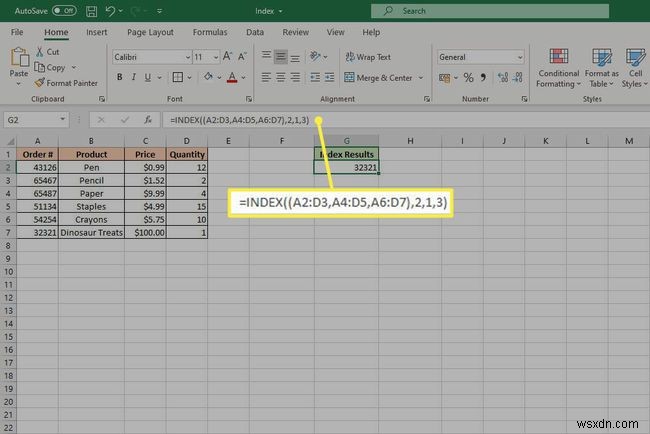एक्सेल डेटाबेस जितने बड़े या छोटे हो सकते हैं, लेकिन जब वे चरम आकार में बढ़ जाते हैं, तो उस डेटा को प्रबंधित करना हमेशा आसान नहीं होता है। इसी तरह एक निश्चित सेल में एक विशेष प्रविष्टि खोजने से बहुत अधिक स्क्रॉलिंग हो सकती है। यदि VLOOKUP इसे ठीक नहीं कर रहा है, तो Excel का INDEX सूत्र आपकी सहायता कर सकता है।
यहां बताया गया है कि अभी आपको जिस डेटा की आवश्यकता है उसे खोजने के लिए एक्सेल इंडेक्स फ़ंक्शन का उपयोग कैसे करें।
हालांकि इस गाइड के स्क्रीनशॉट एक्सेल 365 के लिए हैं, निर्देश एक्सेल 2019 और एक्सेल 2016 दोनों में काम करते हैं; यूआई प्रत्येक में थोड़ा अलग है।

एक्सेल में इंडेक्स फॉर्मूला क्या है?
INDEX फ़ंक्शन एक्सेल और अन्य डेटाबेसिंग टूल के भीतर एक सूत्र है जो आपके द्वारा सूत्र में दर्ज किए गए स्थान डेटा के आधार पर किसी सूची या तालिका से एक मान प्राप्त करता है। यह आमतौर पर इस प्रारूप में प्रदर्शित होता है:
=INDEX (array, row_number, column_number)
वह जो कर रहा है वह INDEX फ़ंक्शन को निर्दिष्ट कर रहा है और इसे वे पैरामीटर दे रहा है जिनकी आपको डेटा खींचने के लिए आवश्यकता है। यह डेटा श्रेणी, या एक नामित श्रेणी से शुरू होता है जिसे आपने पहले निर्दिष्ट किया है; उसके बाद सरणी की सापेक्ष पंक्ति संख्या, और संबंधित स्तंभ संख्या।
इसका मतलब है कि आप अपनी निर्दिष्ट सीमा के भीतर पंक्ति और स्तंभ संख्या दर्ज कर रहे हैं। इसलिए यदि आप अपनी डेटा श्रेणी में दूसरी पंक्ति से कुछ आकर्षित करना चाहते हैं, तो आप 2 इनपुट करेंगे पंक्ति संख्या के लिए, भले ही यह संपूर्ण डेटाबेस में दूसरी पंक्ति न हो। वही कॉलम इनपुट के लिए जाता है।
एक्सेल में INDEX फंक्शन का उपयोग कैसे करें
डेटा की पूर्वनिर्धारित श्रेणी से जानकारी प्राप्त करने के लिए INDEX सूत्र एक बेहतरीन उपकरण है। हमारे उदाहरण में, हम एक काल्पनिक खुदरा विक्रेता से ऑर्डर की एक सूची का उपयोग करने जा रहे हैं जो स्थिर और पालतू भोजन दोनों को बेचता है। हमारी ऑर्डर रिपोर्ट में ऑर्डर नंबर, उत्पाद के नाम, उनकी व्यक्तिगत कीमतें और बेची गई मात्रा शामिल हैं।
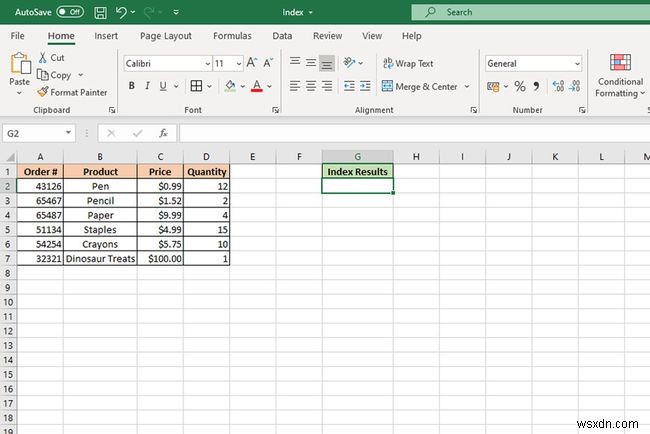
-
उस एक्सेल डेटाबेस को खोलें जिसके साथ आप काम करना चाहते हैं, या जिसे हमने ऊपर दिखाया है उसे फिर से बनाएं ताकि आप इस उदाहरण के साथ अनुसरण कर सकें।
-
उस सेल का चयन करें जहाँ आप INDEX आउटपुट दिखाना चाहते हैं। हमारे पहले उदाहरण में, हम डायनासोर ट्रीट्स . के लिए ऑर्डर नंबर खोजना चाहते हैं . हम जानते हैं कि डेटा सेल A7 में है, इसलिए हम उस जानकारी को INDEX फ़ंक्शन में निम्न प्रारूप में इनपुट करते हैं:
=INDEX (A2:D7,6,1)

-
यह सूत्र हमारे कक्षों की श्रेणी में दिखता है A2 से D7 . तक , उस श्रेणी की छठी पंक्ति (पंक्ति 7) में पहले कॉलम (ए) में, और हमारे परिणाम 32321 को आउटपुट करता है ।

-
यदि इसके बजाय, हम स्टेपल . के लिए ऑर्डर की मात्रा का पता लगाना चाहते हैं , हम निम्नलिखित सूत्र इनपुट करेंगे:
=INDEX (A2:D7,4,4)
वह आउटपुट 15 ।

आप अपनी पंक्ति . के लिए विभिन्न कक्षों का भी उपयोग कर सकते हैं और कॉलम आपके मूल सूत्र को समायोजित किए बिना, गतिशील INDEX आउटपुट की अनुमति देने के लिए इनपुट। यह कुछ इस तरह दिख सकता है:

यहाँ फर्क सिर्फ इतना है कि पंक्ति और कॉलम INDEX सूत्र में डेटा सेल संदर्भ के रूप में इनपुट हैं, इस मामले में, F2 , और G2 . जब उन कक्षों की सामग्री को समायोजित किया जाता है, तो INDEX आउटपुट तदनुसार बदल जाता है।
आप अपनी सरणी के लिए नामित श्रेणियों का भी उपयोग कर सकते हैं।
संदर्भ के साथ INDEX फ़ंक्शन का उपयोग कैसे करें
आप किसी सरणी के बजाय संदर्भ के साथ INDEX सूत्र का भी उपयोग कर सकते हैं। यह आपको डेटा निकालने के लिए कई श्रेणियों या सरणियों को परिभाषित करने देता है। फ़ंक्शन लगभग समान रूप से इनपुट है, लेकिन यह एक अतिरिक्त जानकारी का उपयोग करता है:क्षेत्र संख्या। यह इस तरह दिखता है:
=INDEX ((reference), row_number, column_number, area_number)
हम अपने मूल उदाहरण डेटाबेस का उपयोग उसी तरह करेंगे जैसे कि एक संदर्भ INDEX फ़ंक्शन क्या कर सकता है। लेकिन हम उस सीमा के भीतर तीन अलग-अलग सरणियों को परिभाषित करेंगे, उन्हें ब्रैकेट के दूसरे सेट में संलग्न करेंगे।
-
आप जिस एक्सेल डेटाबेस के साथ काम करना चाहते हैं उसे खोलें, या उसी जानकारी को एक खाली डेटाबेस में इनपुट करके हमारे साथ फॉलो करें।
-
उस सेल का चयन करें जहाँ आप INDEX आउटपुट चाहते हैं। हमारे उदाहरण में, हम एक बार फिर डायनासॉर ट्रीट्स के लिए ऑर्डर नंबर की तलाश करेंगे, लेकिन इस बार यह हमारी सीमा के भीतर तीसरे एरे का हिस्सा है। तो फ़ंक्शन निम्न प्रारूप में लिखा जाएगा:
=INDEX ((A2:D3, A4:D5, A6:D7),2,1,3)
-
यह हमारे डेटाबेस को दो पंक्तियों की तीन परिभाषित श्रेणियों में अलग करता है, और यह तीसरी सरणी की दूसरी पंक्ति, कॉलम एक को देखता है। यह डायनासॉर ट्रीट्स के लिए ऑर्डर नंबर आउटपुट करता है।